윈도우10 usb 부팅디스크 만들기 간단한 방법 (+DVD, ISO 파일)

안녕하세요 요즘은 조금이라도 저렴한 가격에 노트북이나 데스크탑을 구매하기 위해서 프리도스 제품을 구입하는 사람들이 굉장히 많이 있는데요, 프리도스 제품이란 간단하게 말해서 윈도우가 설치되지 않은 공기계와 같은 상태를 말합니다.






그렇기 때문에 기계만 구입을 한 뒤 윈도우10 같은 운영체제를 직접 설치를 해야 정상적으로 사용을 할 수 있습니다. 윈
도우10 설치를 위해 컴퓨터 A/S 센터에 맡기는 경우도 있지만 다른 컴퓨터를 이용해 윈도우10 usb 부팅디스크 등을 만들어 놓으면 직접 윈도우10 설치를 할 수도 있는데요,
처음 컴퓨터를 샀을 때 뿐 아니라 원래 사용하던 컴퓨터를 포맷하거나 윈도우를 업데이트 하느 경우에도 부팅디스크가 필요하기도 합니다.
그래서 오늘은 윈도우10 usb 부팅디스크를 만들 수 있는 간단한 방법에 대해 설명드리려고 합니다! 방법은 어렵지 않으니 사진과 설명만 잘 따라오시면 되겠습니다.
윈도우10 usb 부팅디스크 만들기
윈도우10 usb 부팅디스크를 만들기 위해서는 먼저 USB가 필요한데요, 안에 다른 파일이 없는 USB로 용량은 최소 8GB이상 정도면 충분합니다.

먼저 MS 윈도우10 다운로드 사이트에 들어가서 윈도우10 업그레이트 탭 아래에 있는 윈도우10 지금 도구 다운로드를 클릭하면 윈도우10 설치 프로그램이 다운로드가 됩니다. 윈도우10 다운로드 사이트 링크는 아래를 참고해주세요!
다운로드를 완료한 뒤 실행을 하면 몇 가지 안내가 나오는데요, 동의를 해준 뒤 넘어가면 본인의 컴퓨터 윈도우를 업데이트 할것인지 아니면 윈도우10 USB 부팅디스크나 DVD,ISO파일을 만들 것인지 선택할 수 있습니다.



만일 본인이 원하는 파일이 윈도우10 USB부팅디스크가 아니라 윈도우10 ISO파일이라면 선택을 할 때 ISO파일로 선택을 해준 뒤 다음으로 진행을 해주시면 됩니다.
우리는 윈도우10 USB 부팅디스크가 필요하기 때문에 다른 PC용 설치 미디어를 눌러주면 그 다음 페이지에서 간단한 설정을 선택할 수 있는데요, 이 PC에 권장 옵션 사용을 체크해제 하면 32비트와 64비트 중 자신에게 필요한 파일을 선택해 다운로드 할 수 있습니다.



그런 뒤에는 윈도우10 USB 부팅디스크를 만들것인지 ISO파일을 만들 것인지를 선택하는데요, 여기에서 USB 플래시 드라이브를 선택하고 넘어가주면 됩니다. 그런 뒤 자신이 사용하려고 하는 USB를 컴퓨터와 연결 한 뒤 다운로드를 진행해주면 프로그램이 알아서 윈도우10을 다운로드 하기 시작합니다.


여기서 주의해야 할 점은 혹시나 USB안에 있는 파일에 문제가 생길 수 있기 때문에 가능하면 아무것도 들어있지 않은 USB를 사용하시거나 파일을 다른곳에 미리 백업해 놓으신 뒤에 사용하셔야 합니다.
이렇게 다운로드가 완료되면 윈도우10 USB 부팅 디스크 만들기가 완료된 것입니다. 완료가 된 후에는 정상적으로 USB를 컴퓨터에서 제거해주면 됩니다.






컴퓨터에 있는 윈도우를 업데이트 하거나 포맷한 뒤 재설치를 할 때 미리 윈도우10 부팅디스크를 만들어 놓아야 바로 설
치를 진핼 할 수 있기 때문에 미리 하나 정도 만들어놓으면 두고두고 사용 할 수 있을 것 같습니다.
Windows 10 다운로드
Windows 10용 ISO 파일을 다운로드한 경우, 해당 파일은 선택한 위치에 로컬로 저장됩니다.컴퓨터에 타사 DVD 굽기 프로그램이 설치되어 있으며 해당 프로그램을 사용하여 설치 DVD를 만들려는 경우,
www.microsoft.com
윈도우10 초기화 방법과 최적화하는 방법 (+ 포맷)
윈도우10 초기화 방법과 최적화하는 방법 (+ 포맷) 데스크탑을 사용하는 사람이라면 대부분 최신 버전인 윈도우10을 사용하고 있을텐데요, 한 컴퓨터를 오래사용하거나 컴퓨터에 불필요한
choice-support.tistory.com
어도비 포토샵 무료 다운로드 설치 방법
어도비 포토샵 무료 다운로드 설치 방법 안녕하세요, 오늘은 사진 작업, 영상 편집이나 디자인 등을 공부하시거나 관련 업종에서 일하고 계시는 분이라면 누구나 알고 있는 편집 프로그램 바로
choice-support.tistory.com
화면 녹화 방법 무료 컴퓨터 영상 캡쳐 프로그램 추천
화면 녹화 방법 무료 컴퓨터 영상 캡쳐 프로그램 추천 안녕하세요 요즘 1인 크리에이터나 영상 편집에 대한 사람들의 관심이 굉장히 높아졌죠, 보통 영상 관련 컨텐츠를 제작하기 위해서는 많은
choice-support.tistory.com
윈도우 무비 메이커 다운로드 및 사용 방법 (+ 영상 편집 프로그램)
윈도우 무비 메이커 다운로드 및 사용 방법 (+ 영상 편집 프로그램) 요즘 사람들의 1인 크리에이터나 영상 편집 및 사용 방법에 대한 관심이 굉장히 높은데요, 유튜브 1인 크리에이터가 증가함에
choice-support.tistory.com
어도비 애프터이펙트 다운로드 무료 사용방법 (+영상효과)
어도비 애프터이펙트 다운로드 무료 사용방법 (+영상효과) 영화나 유튜브 영상을 보다보면 특수효과가 굉장히 자주 나오는 것을 볼 수 있는데요, 이런 효과를 제작 할 때 사용할 수 있는 프
choice-support.tistory.com
'IT > IT 정보, 꿀팁' 카테고리의 다른 글
| 갤럭시 아이폰처럼 꾸미기, 어플 하나로 손쉽게 기능 사용하기! (0) | 2020.11.05 |
|---|---|
| 컴퓨터 사양 확인하는 방법 간단하게 누구나 (0) | 2020.11.02 |
| 어도비 포토샵 무료 다운로드 설치 방법 (0) | 2020.10.29 |
| 화면 녹화 방법 무료 컴퓨터 영상 캡쳐 프로그램 추천 (0) | 2020.10.24 |
| vpn 우회 완전 간단하게 무료로 할 수 있는 방법 (0) | 2020.10.24 |



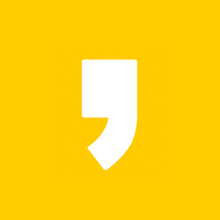




최근댓글